- スマートフォンが登場する前は、人々はPC上で安全にオンラインサーフィンをするためにTorブラウザに依存していました。
- Orbotは、Torによって開発されたオープンソースのAndroidアプリケーションであり、プロキシとして機能し、VPN機能が組み込まれています。
- ほとんどのユーザーがアプリに満足している場合でも、OrbotVPNが正しく機能していないことがあると不満を言うユーザーもいます。
- この問題を解決するには、スマートフォンの日付と時刻を正しく設定し、Orbotアプリでストレージデータをクリアし、スマートフォンの他のVPNを無効にし、その他のトリックを以下に示します。

Orbotは、完全な匿名性のためにデータを暗号化することにより、侵入、傍受、監視から個人情報を保護する無料のVPNです。 残念ながら、一部のユーザーは、OrbotVPNが機能していないと主張しています。
スマートフォンはこれまで以上に日常生活に欠かせないものになっていますが、 あなたの指先でインターネット、それがデータ保護に関してはまだいくつかの質問があります。
携帯電話で取引を行ったり、銀行業務を行ったり、請求書を支払ったりすると、サイバー攻撃に対して脆弱になる可能性があります。VPNの使用は、それと戦うのに役立つ信頼できる手段です。
スマートフォンが登場する前は、人々はPC上で安全にオンラインサーフィンをするためにTorブラウザに依存していました。 Torの同じ開発者は、Androidユーザー向けに設計されたアプリも提供しています。
オープンソースのAndroidアプリケーションとして最もよく知られているOrbotはプロキシとして機能するため、モバイルサービスプロバイダーによってブロックまたは監視されることなくオンラインアクセスを楽しむことができます。
これらの問題の背後にある理由に関係なく、この短いガイドでは、役立つ可能性のあるいくつかのソリューションを提供します。
私たちが推奨する5つの最高のVPN
 |
2カ年プランで59%オフ |  オファーを確認してください! オファーを確認してください! |
 |
79%オフ +2か月間無料 |
 オファーを確認してください! オファーを確認してください! |
 |
85%オフ! たったの1.99 $ 15ヶ月プランの月額 |
 オファーを確認してください! オファーを確認してください! |
 |
83%オフ(2.21 $ /月) +3か月間無料 |
 オファーを確認してください! オファーを確認してください! |
 |
76% (2.83$) 2カ年計画 |
 オファーを確認してください! オファーを確認してください! |
Orbot VPNが機能していない場合はどうすればよいですか?
1. スマートフォンを再起動します
これは、アプリが応答しないときに最初に行う必要があることです。これにより、問題のトラブルシューティングを即座に行うことができます。
オペレーティングシステムやVPNなどのアプリが開かない、応答しない、正しく動作しない、予期せずクラッシュすることがあるため、Androidデバイスを再起動すると問題が解決する場合があります。
スマートフォンを再起動するには、電源ボタンを数秒間押し、再起動/電源切断オプションを選択してから、デバイスの電源を入れます。

Androidシステムが機能を読み込んだら、Orbotアプリをもう一度起動して、問題が解決するかどうかを確認してください。
それでも問題が解決しない場合は、次の手順に進みます。
2. スマートフォンのインターネット接続を確認してください
Orbot VPNが機能していない場合は、Wi-Fiまたはモバイルデータ接続が正しく機能しているかどうかを確認してください。
- をタップします 設定 あなたのAndroidデバイスからのアイコン。
- をタップします 接続 リストからのオプション。
- クリック Wi-Fi.

- Wi-Fiが 接続済み.

インターネット接続が稼働していることを確認したら、VPNをもう一度開いて、問題が解決しないかどうかを確認します。
3. スマートフォンのシステムを更新する
多くのAndroidおよびiOSユーザーが、デバイスを利用可能な最新のソフトウェアバージョンに必要な頻度で更新しないのも不思議ではありません。
ただし、スマートフォンのオペレーティングシステムを更新すると、セキュリティの問題に対処し、デバイスの全体的なパフォーマンスを向上させることができることを覚えておく必要があります。
VPNに問題がある場合は、デバイスを更新すると問題が解決する可能性があるため、次の手順に従ってください。
- をタップします 設定 Androidスマートフォンのアイコン。
- をタップします ソフトウェアの更新 リストからのオプション。

- あなたがしたい場合は選択してください 手動で または 自動的に ソフトウェアを更新します。

4. スマートフォンの日付と時刻を正しく設定する
VPNアプリにログインできない場合、またはVPNアプリがクラッシュする場合は、電話の日付または時刻が正しくない可能性があります。
Orbotアカウントで設定されている地域とタイムゾーンがスマートフォンのものと一致しているかどうかを必ず確認してください。
アプリが正しく機能するには正確な時計が必要であることを忘れないでください(数分はそれほど大きな問題ではありませんが、数時間は問題があります)。
電話機で日付と時刻を設定するには、次の手順に従います。
- をタップします 設定 Androidスマートフォンのアイコン。
- をタップします ゼネラルマネジメント リストからのオプション。

- 一般管理リストで、をタップします 日時 オプション。

- に 日時 タップする 自動日付と時刻 オプション。

- をセットする 日付, 時間 そして タイムゾーン 自動日付と時刻から。

5. アプリを強制停止する
Androidスマートフォンで動作を停止するアプリを修正する最も簡単な方法は、アプリを強制的に停止して再度開くことです。
これを行うには、以下の手順に従います。
- をタップします 設定 Androidスマートフォンのオプション。
- 下にスクロールします 設定 見つけるには アプリ リストにあります。

- タップする アプリ.

- 検索する Orbot の中に アプリ リストしてタップします。

- Orbotで アプリ情報 画面で、をタップします 強制的に止める ボタン。

6. Orbotアプリでストレージデータをクリアする
Orbot VPNの起動に失敗したり、動作を停止したりすると、キャッシュされたデータが大きすぎる可能性があるため、クリアすることを検討する必要があります。
通常、ストレージデータをクリアすると、アプリにバグがあり、セキュリティの脅威にさらされたままになる場合に役立ちます。 このようなシナリオでは、以下の手順に従うのが理にかなっています。
- に到達するまで、前のソリューションの手順に従います Orbotアプリ あなたのAndroidスマートフォンから。
- タップする ストレージ アプリ情報画面で。

- タップする クリアデータ ストレージ画面で。

7. Orbotアプリを更新します
スマートフォンにインストールしたアプリが予期せずフリーズしたりクラッシュしたりすることがあるので、更新を検討する必要があります。
アプリのアップデートにより、新機能が追加され、現在のバージョンの問題が修正され、ユーザーエクスペリエンスが向上します。
最新のアプリバージョンが正常に機能し、接続の切断やその他の問題が発生していない可能性があることがわかります。そのため、Orbotアプリで最新バージョンを確認するのが最善の方法です。
Orbotアプリを更新するには、次の手順に従います。
- 開いた グーグルプレイ スマートフォンで検索して Orbot:Android用Tor アプリ。
- Orbot画面が表示されたら、をタップします 更新 ボタン。

8. Orbotアプリを再インストールします
アプリの誤動作は、多くの場合、アプリ自体の損傷が原因で発生しますが、いくつかのトラブルシューティングガイドラインがあれば、すぐに修正できます。
上記の解決策のいずれも機能しない場合は、アプリを再インストールしてみてください。 これを行うには、次の手順を確認してください。
- Orbotアプリをクリアする キャッシュ ソリューション番号からの手順に従うことによって。 6.
- ソリューション番号の手順に従います。 5、あなたがに到達するまで アプリ情報 画面をタップして、 アンインストール ボタン。

- デバイスからアプリをアンインストールした後、再インストールします Orbot:Android用Tor GooglePlayストアから。
9. お使いの携帯電話で他のVPNを無効にする
Androidシステムでは、一度に複数のアクティブなVPNを使用することはできません。
スマートフォンがすでにVPNに接続されている場合は、Orbotに接続する前に、必ず他のVPNを切断してください。
Android 7以降には、Always-onVPNと呼ばれる機能があります。 スマートフォンにインストールされている別のVPNでこのオプションを有効にすると、Orbotの接続がブロックされます。
この問題を修正するには、次の手順に従って、Always-onVPNオプションを無効にします。
- スマートフォンを開きます 設定.
- タップする より多くの接続.

- タップする VPN の中に より多くの接続 画面。

- を長押し VPN リストに名前を付けて、をタップします 編集 オプション。

- 無効にする 常時接続VPN Orbotを除くすべてのVPN用。

10. 別のネットワークに接続する
それでもOrbotVPNが機能しない場合は、ホットスポットまたはモバイルデータに切り替えてみてください。
- 別のAndroidスマートフォンの設定アイコンをタップします。
- タップする モバイルホットスポット からのオプション 設定 画面。 画面にポップアップする通知が表示されます。 通知をタップして、モバイルホットスポットを設定します。


- モバイルホットスポットから提供されたパスワードを入力し、画面の指示に従います。

11. インターネットサービスプロバイダーに連絡する
上記の手順を実行しても問題が解決しない場合は、インターネットサービスプロバイダーに連絡すると、OrbotVPN接続をブロックしているルーター設定を見つけるのに役立つ場合があります。
結論
このトラブルシューティングガイドで詳しく説明されている解決策を確認すると、問題を修正できるはずです。
Orbot VPNを正しく機能させるには、更新、アンインストール、または強制停止する必要があるかもしれません。
スマートフォンの接続の問題やシステムの更新の延期により、アプリが応答しなくなったり、速度が低下したりすることがあります。
理由に関係なく、フリーズするアプリは深刻なイライラする技術的な問題になりますが、ありがたいことに、アプリを再び機能させる方法がいくつかあります。
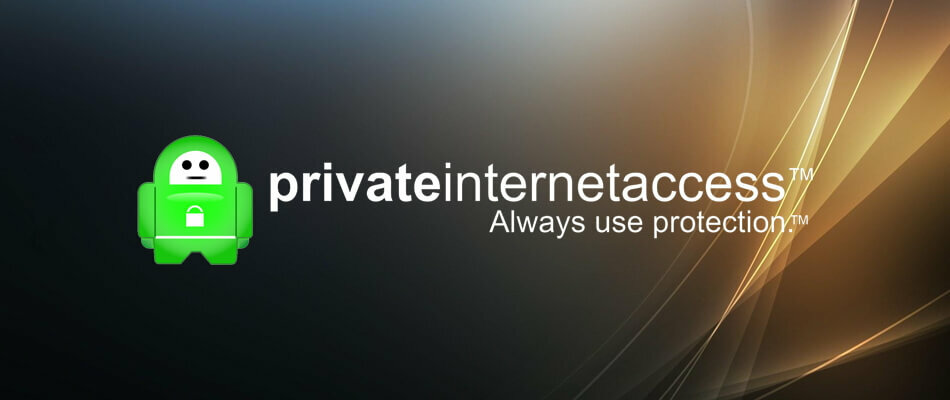
![Samsung SmartTVでVPNを使用する方法[簡単なセットアップとインストール]](/f/e14d5dfc1666d81de6d48e723968cb06.jpg?width=300&height=460)
